A Microsoft virtualizálást használ a Windows 11-ben olyan forgatókönyvekhez, mint a hipervizor által védett kódintegritás (HVCI), más néven memóriaintegritás, valamint a virtuálisgép-platform (VMP).
A VMP alapvető virtuálisgép-szolgáltatásokat biztosít a Windowshoz. A memóriaintegritás segít megakadályozni, hogy a támadók saját kártékony kódot injektáljanak, és biztosítják, hogy az operációs rendszerre betöltött összes illesztőprogram alá legyen írva és megbízható legyen. Alapértelmezés szerint minden új Windows 11-eszközön engedélyezve lesz. A biztonsági funkciók alapértelmezés szerint a változó fenyegetési környezeten alapulnak, és a Microsoftnak több mint egymilliárd Windows-felhasználó védelmét kell ellátnia.
A felhasználók folyamatos tesztelésének és visszajelzéseinek részeként a Microsoft azt tapasztalta, hogy egyes forgatókönyvekben és a játékeszközök egyes konfigurációiban a memória integritása és a VMP teljesítményre gyakorolt hatása lehet.
A Windows választási lehetőséget és vezérlést biztosít a felhasználóknak, hogy a számítógépeiket az igényeiknek megfelelően konfigurálják, beleértve a Windows olyan funkcióinak be- és kikapcsolásának lehetőségét, mint a memóriaintegritás és a VMP. Azok a játékosok, akik fontossági sorrendbe szeretnék helyezni a teljesítményt, kikapcsolhatják ezeket a funkciókat játék közben, és visszakapcsolhatják őket, amikor végzett a játékkal. Ha azonban ki van kapcsolva, az eszköz sebezhető lehet a fenyegetésekkel szemben.
Az alábbiakban a funkciók kikapcsolására vonatkozó utasításokat találja.
Memóriaintegritás kikapcsolása
-
Válassza a Start gombot , írja be a "Magelkülönítés" kifejezést a tálcán, majd válassza a Magelkülönítés lehetőséget az eredmények listájából a Windows biztonsági alkalmazás megnyitásához.
-
A Magelkülönítés lapon kapcsolja ki a Memória integritása kapcsolót. Lehet, hogy újra kell indítania az eszközt.
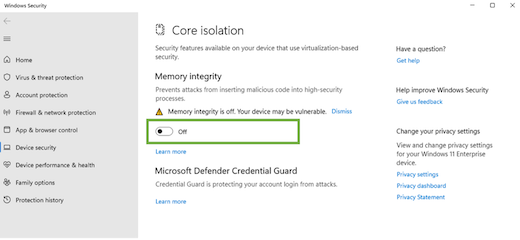
Virtuálisgép-platform (VMP) kikapcsolása
-
Válassza a Start gombot , írja be a "Windows-szolgáltatások" kifejezést a keresőmezőbe, majd válassza a Windows-szolgáltatások be- és kikapcsolása lehetőséget a találatok listájából.
-
Az imént megnyitott Windows-szolgáltatások ablakban keresse meg és törölje a virtuálisgép-platform kijelölését.
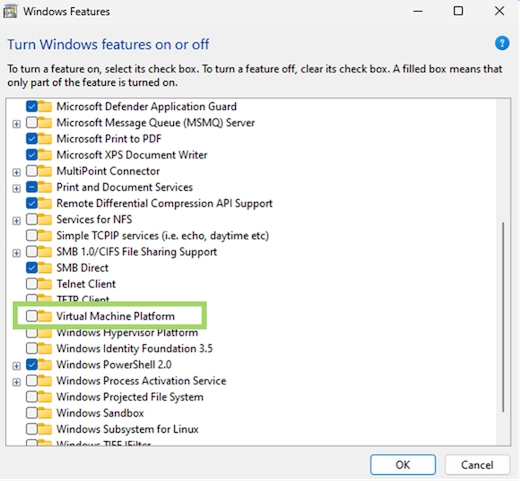
-
Válassza az OK lehetőséget. Lehet, hogy újra kell indítania az eszközt.










